苹果Mac OS系统如何创建加密文件夹 苹果Mac OS系统创建加密文件夹的方法
时间:2017-07-04 来源:互联网 浏览量:
今天给大家带来苹果Mac,OS系统如何创建加密文件夹,苹果Mac,OS系统创建加密文件夹的方法,让您轻松解决问题。
用惯windows的伙伴,创建加密文件夹一般都会选择软件直接进行加密,突然换车mac os系统,怎么创建加密文件夹的,下面就教大家这个方法是系统自带的,非常安全,同时也不用花钱购买第三方软件。具体方法如下:
1在dock工具栏中点击finder,在上面的菜单栏中,选择“前往”
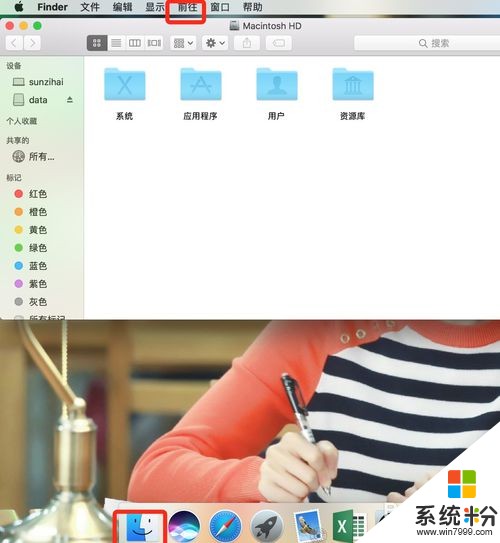 2
2在“前往”下拉菜单中,选择“实用工具”选项,如图所示
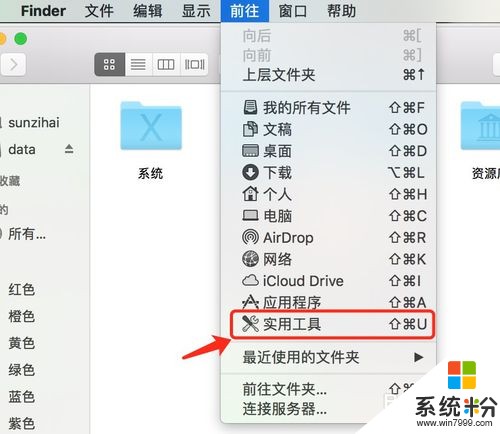 3
3在打开的实用工具界面,选择“磁盘工具”如图所见
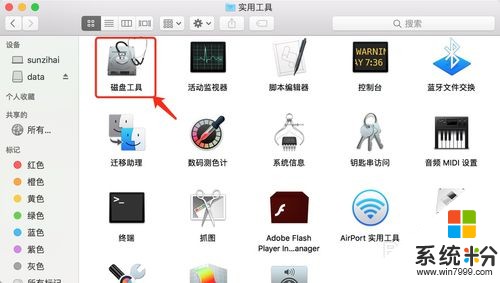 4
4点击左上角菜单栏中的“文件-新建映像-空白映像”。
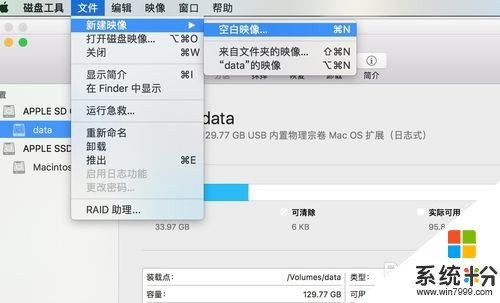
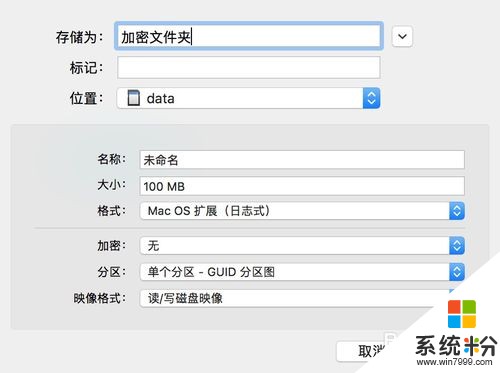 5
5在下面的加密中,建立密码,修改加密文件夹的名称和大小。
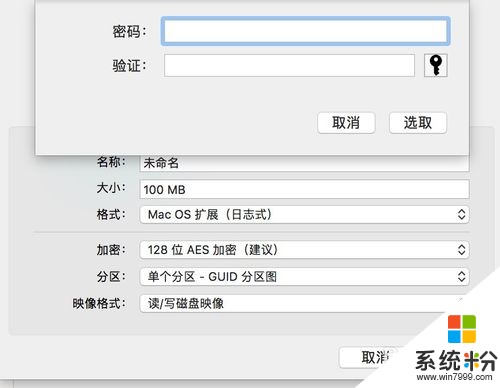 6
6输入之后点击“选取”,然后点击“存储”,就会生成一个DMG文件
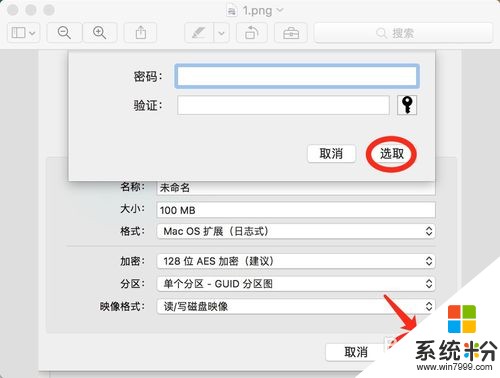
 7
7双击该文件会弹出一个需要输入密码的窗口,你可以直接把文件放进去,如图所示

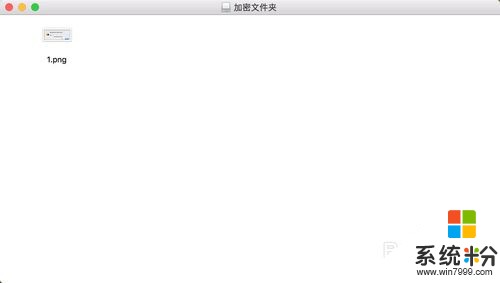
以上就是苹果Mac,OS系统如何创建加密文件夹,苹果Mac,OS系统创建加密文件夹的方法教程,希望本文中能帮您解决问题。
我要分享:
相关教程
- ·苹果macos建加密文件夹需要怎麽操作,macos文件夹加密创建图文的方法教程
- ·文件夹如何加密 怎么创建加密文件夹
- ·苹果mac系统文件栏怎样添加文件夹 苹果mac系统文件栏添加文件夹的方法
- ·如何建立手机桌面文件夹 苹果手机桌面文件夹如何创建
- ·Mac加密文件夹的方法 苹果桌面怎么加密文件夹?
- ·如何在MacOS苹果系统里设置输入法 在MacOS苹果系统里设置输入法的方法
- ·戴尔笔记本怎么设置启动项 Dell电脑如何在Bios中设置启动项
- ·xls日期格式修改 Excel表格中日期格式修改教程
- ·苹果13电源键怎么设置关机 苹果13电源键关机步骤
- ·word表格内自动换行 Word文档表格单元格自动换行设置方法
电脑软件热门教程
- 1 华硕笔记本键盘关闭和开启 如何启用笔记本内置键盘
- 2 蓝牙模块串口无法通讯怎么解决 蓝牙模块串口无法通讯怎么处理
- 3 如何看某个css属性的浏览器支持情况 看某个css属性的浏览器支持情况的方法有哪些
- 4如何解决iTunes不能连接到iTunes Store的iTunes连接到iTunes Store的解决办法
- 5保护电脑系统安全从注册表开始
- 6浏览网页被迫关掉怎么办,打开网页被关掉怎么找回
- 7投影仪如何用苹果Airplay无线镜像 投影仪用苹果Airplay无线镜像的方法
- 8网格式ppt封面创建的方法 想要创建网格式ppt封面要如何操作
- 9电脑手写输入法下载如何使用? 电脑手写输入法下载使用的方法?
- 10在文档中怎样加图片 Word怎么添加图片
